
Menù
Convertitore Spotify
2 modi per trasferire le playlist di Spotify su Apple Music
Spotify e Apple Music sono i due servizi di streaming musicale più popolari. Molte persone si chiedono come trasferire la playlist all'altro quando passano da un servizio all'altro. È comunque possibile trasferire le mie playlist Spotify su Apple Music una volta che annullo gli abbonamenti Spotify e mi abbono ad Apple Music?
La risposta è sì, ma avrai bisogno di un software di terze parti. Qui ti presenteremo i modi 2 per trasferire le playlist di Spotify su Apple Music.
Opzione 1: SongShift
SongShift è un'app facile da usare per trasferire rapidamente le tue playlist Spotify su Apple Music.
1. Scarica e avvia l'app SongShift sul tuo iPhone.
2. Tocca Inizia - Icona Spotify.
3. Inserisci il nome utente e la password di Spotify, quindi tocca Accedi.
4. Tocca Accetto .
5. Tocca l'icona Apple Music, quindi tocca Autorizza per concedere all'app l'accesso alla tua libreria Apple Musi e impostare un token.
6. Toccare OK - Continua. Tocca l'icona Spotify e seleziona una playlist da trasferire, quindi tocca Continua.
7. Tocca Destinazione, quindi seleziona l'icona Apple Music.
8. Tocca Crea nuova playlist. Nella schermata Configurazione, tocca Destinazione e inserisci un nome personalizzato per la playlist come desideri che appaia nella libreria Apple Music, quindi tocca OK.
9. Tocca Elabora e attendi il completamento del trasferimento o del "turno".
SongShift è disponibile solo su iOS . Quindi, se non disponi di un dispositivo iOS con iOS 9.3 e versioni successive, non puoi utilizzare le due app per trasferire playlist Spotify su Apple Music.
Stamp è anche un'app iOS che ti consente di trasferire playlist tra Spotify e Apple Music. Installa ed esegui Stamp su iOS 9.3 o successivo, seleziona Spotify come sorgente e Apple Music come destinazione, seleziona playlist e il trasferimento inizia.
Tuttavia, potresti riscontrare il seguente errore:
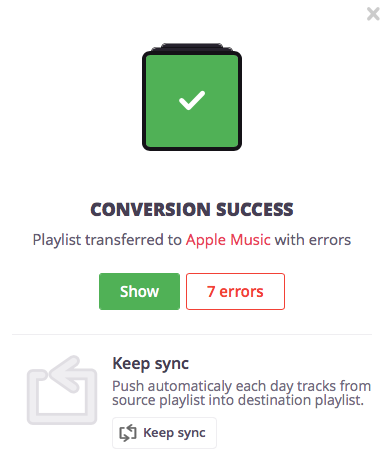
L'errore non può essere corretto poiché questi brani non possono essere trovati nella libreria di Apple Music.
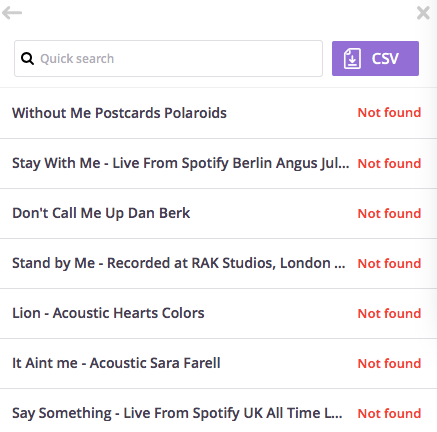
Opzione 2: convertitore Ondesoft Spotify
Il modo più sicuro è scaricare le playlist di Spotify come musica locale e quindi importarle su Spotify. In questo modo, non perderai nessuna canzone.
Ondesoft Spotify Converter trasferisce le playlist Spotify su Apple Music esportando le playlist Spotify in brani mp3 e quindi aggiungendole manualmente a Apple Music. Le playlist di Spotify vengono importate su Apple Music come musica locale, quindi non scompariranno una volta che Apple rimuoverà quei brani dalla sua libreria. Tutti i brani nelle playlist verranno trasferiti senza errori. La musica di Spotify è protetta da DRM e anche se scarichi sul tuo computer con un abbonamento premium, non puoi trasferirli da nessuna parte poiché sono protetti da DRM. Quindi abbiamo bisogno di un software di rimozione Spotify DRM per convertire le playlist Spotify in formati semplici come MP3. Ecco perché hai bisogno di Ondesoft Spotify Music Converter.
Ondesoft Spotify Music Converter è stato sviluppato per gli utenti Spotify gratuiti e premium per rimuovere Spotify DRM e convertire le playlist Spotify in MP3 , M4A, WAV e FLAC. Quindi puoi trasferire le playlist di Spotify su Apple Music o altrove.
Tutorial su come importare playlist Spotify su Apple Music con Ondesoft Spotify Converter.
Assicurati di aver installato l'app Spotify e iTunes (app Musica) sul tuo computer.
1. Scarica e installa Ondesoft Spotify Converter

2. Aggiungi playlist Spotify a Ondesoft Spotify Converter
Quando apri il convertitore, Spotify si aprirà automaticamente. Puoi trascinare e rilasciare playlist da Spotify a Ondesoft Spotify Converter direttamente. Se stai utilizzando il web player Spotify, fai clic su Aggiungi file e copia e incolla il collegamento della playlist nella parte inferiore dell'interfaccia. Quindi fare clic sul pulsante Aggiungi per importare i brani.

3. Inizia a convertire la playlist di Spotify
Dopo aver importato i brani, puoi modificare il formato di output facendo clic sul pulsante Opzioni. Il formato predefinito è mp3. Supporta anche m4a, wav e flac.

Quindi fare clic sul pulsante Converti, inizierà la conversione.

4. Importa playlist Spotify su Apple Music
Dopo la conversione, fare clic sull'icona della cartella sotto per accedere rapidamente ai brani Spotify privi di DRM.

Esegui iTunes e fai clic su File - Aggiungi alla libreria, individua questa cartella di output e fai clic su Apri. Tutti i brani nella playlist di Spotify verranno aggiunti immediatamente alla libreria dei brani di iTunes. Puoi anche accedervi sul tuo tablet o cellulare con l'app Apple Music.
barra laterale
Convertitore Spotify
Articoli Correlati
- Confronto Spotify gratuito e Premium
- Trasferisci playlist Spotify su Google Play Music
- Carica musica Spotify su Google Drive
- Spotify Music su iPhone X
- Da Spotify a Sony Walkman
- Ascolta Spotify offline
- Musica Spotify nella libreria iTunes
- Ascolta la musica di Spotify gratis
- Scarica gratuitamente Toss a Coin to Your Witcher su mp3 da Spotify
- Scarica gratis la musica di allenamento su MP3
- Scarica gratuitamente le migliori 100 canzoni rilassanti da Spotify
- Come scaricare gratuitamente le canzoni dei viaggi su strada?
- Come modificare la copertina di una playlist di Spotify?
- Come aggiungere Spotify Music al video?
- Come cambiare il paese di Spotify?
- Come scaricare gratuitamente le playlist di Star Wars su mp3?
- Scarica Spotify Soundtrack your Ride playlist in mp3
- Come scaricare gratuitamente le canzoni di Twice su mp3 con l'account gratuito di Spotify?
- Come scaricare gratuitamente la canzone di Red Velvet su mp3 con l'account gratuito di Spotify?
- Download gratuito L'album di Justin Bieber cambia in mp3
- Come scaricare gratuitamente le canzoni di Cardi B su mp3 con l'account gratuito di Spotify?
- Come scaricare gratuitamente le canzoni di Blackpink su mp3 con l'account gratuito di Spotify?
- Download gratuito Ulrikke Brandstorp Attenzione agli mp3
- Scarica gratis le canzoni d'amore in mp3 con Spotify
- Scarica gratuitamente le canzoni di EUROVISION 2020 in mp3 con Spotify
- Scarica gratuitamente le canzoni di EUROVISION 2019 in mp3 con Spotify
- Download gratuito della playlist di Spotify for Pets in mp3
- Scarica gratis “WAKE ME UP” DI AVICII su mp3
- Scarica gratis le canzoni di Beyoncé in mp3
- Scarica gratis le canzoni di Adele in mp3
- Correggi Spotify non scaricare brani
- Download gratuito delle canzoni dei finalisti dei Billboard Latin Music Awards 2020 in mp3
- Download gratuito delle playlist di produttività di Spotify su mp3
- Scarica gratis le playlist degli Spotify Awards 2020 su mp3
- Scarica le playlist del sonno su mp3 con Spotify gratuito o account premium
- Download gratuito di playlist di lavori domestici su mp3 con Spotify gratuito o account premium
- Scarica gratis le colonne sonore di Studio Ghibli in mp3 con Spotify gratis
- Scarica gratis Spotify Playlist New Music Friday in mp3 con Spotify gratis
- Scarica gratis le canzoni di Drake in mp3
- Scarica gratis l'album "Map of the Soul: 7" su mp3
- Scarica gratis l'album "All About Luv" dei Monsta X in mp3
- Come disconnettere Spotify da Facebook?
- Come scaricare gratuitamente Spotify Sweden Top 50 su mp3?
- Come aderire a Spotify Family Premium?
- Come scaricare la musica di Spotify su una scheda SD esterna?
Suggerimenti Ondesoft
Altro >>- Versione gratuita di Spotify su Sonos
- Scarica canzoni di Natale gratis
- 9 cose da sapere su Spotify
- Ottieni Spotify Premium gratis
- Riproduci Spotify su Apple Watch
- Converti Spotify in MP3
- Converti Spotify in M4A
- Converti Spotify in WAV
- Converti Spotify in FLAC
- Playlist di Spotify su iPod shuffle
- Musica senza DRM da Spotify
- Scarica musica MP3 da Spotify
- Scarica Spotify Music gratuitamente
- Scarica Spotify Music senza Premium
- Scarica i brani Spotify su un disco rigido esterno
- Goditi Spotify Music sul lettore MP3
- Estendi la prova gratuita premium di Spotify
- Downloader gratuito di Spotify
- Registratore Spotify gratuito
- Backup Spotify Music
- Riproduci Spotify in macchina
- Play Spotify on HomePod
- Spotify++ iOS Download from AppValley
- Spotify++ iOS Download from TweakBox
- Listen to Spotify Music Offline for Free
- Listen to Spotify Music on Sandisk MP3 Player
- Listen to Spotify on iPod
- Play Spotify music on Amazon Echo
- Play Spotify Music on Apple Watch without iPhone
- Play Spotify Music on Apple Watch
- Play Spotify Music on iPod Nano
- Play Spotify Music on iPod Shuffle
- Play Spotify Music on PS4
- Play Spotify Music on Roku
- Play Spotify Music on Sonos
- Play Spotify Music on Google Home
- Record Songs from Spotify
- Record Spotify Music as MP3
- Remove Spotify DRM
- Save Spotify Music as MP3
- Spotify music as ringtone
- Spotify Free VS Premium Comparison
- Get Spotify premium for free - No hack
- Spotify Music Downloader
- Spotify Music Quality
- Spotify Music Recorder
- Spotify offline playback on Apple Watch
- Sptofy su iPod Touch di quarta generazione
- Spotify Premium APK
- Spotify Premium gratuito
- Spotify Premium non scarica i brani
- Canzoni Spotify non disponibili
- Sconto studenti Spotify
- Sincronizza la musica locale su Spotify
- La funzione Spotify Sync to iPod non è più disponibile
- Spotify VS. Confronto di marea
- Convertitore gratuito da Spotify a MP3
- Convertitore da Spotify a MP3
- Confronto Spotify VS Apple Music
- Spotify VS Soundcloud
- Trasmetti Spotify su Apple TV
- Trasmetti Spotify su Chromecast
- Sincronizza Spotify su Android
- Visualizzatore Spotify
- Downloader di playlist Spotify
- Guarda i film di iTunes in TV
- Rimozione DRM di iTunes
- Riproduci Spotify su Samsung TV
- Lettore MP3 compatibile con Spotify
- Rimuovi DRM dagli audiolibri Audible
- Converti Audible in MP3
- Recensione del miglior convertitore audio DRM
- FairPlay DRM di Apple: tutto ciò che devi sapere
- I migliori 8 servizi di streaming musicale
- Blocca gli annunci su Spotify senza Premium
- Come scaricare i brani di Spotify sul telefono?
- Come collegare Spotify a Discord?
- Riproduci Spotify offline su Wear OS Smartwatch





